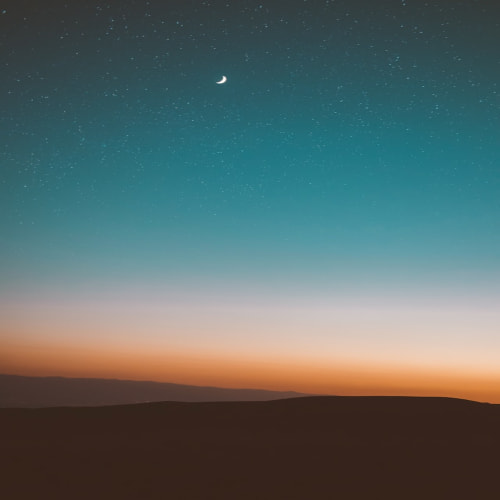안녕하세요 DevBong 입니다.
오늘은 현재 제가 가장 많이 사용하고 있는 MFC에 관해서 글을 써보려고 합니다.
먼저 MFC란 무엇일까요?
마이크로소프트 파운데이션 클래스 라이브러리 (Microsoft Foundation Class Library)의 약자로 C++용 프로그램 라이브러리이다.
윈도용 응용 프로그램의 통합 개발 환경인 마이크로소프트 비주얼 C++에 부속되는 클래스 라이브러리이다.
-위키백과
쉽게 말해 MFC는 윈도우 환경에서 사용할 수 있는 어플리케이션으로 만드는 라이브러리 입니다.
대표적으로 Windows-Based Application으로 많이 사용하는 라이브러리가
- WPF
- Winform
- JAVA Swing
etc....
이렇게 있는데 그 중 저는 MFC에 대해서 시작해 보려고 합니다.
그럼 먼저 MFC 프로젝트를 만들어 볼까요?
* 참고로 저는 Visual Studio 2017을 기반으로 포스팅을 진행합니다
1. 먼저 Visual Studio 2017을 켭니다!

2. 아래 "새 프로젝트"라는 섹션에서 "새 프로젝트 만들기"를 눌러주세요.

3. 프로젝트를 선택하는 창에서 왼쪽 항목 중 "Visual C++" 항목 아래 "MFC/ATL"을 찾아 누르시고 MFC 앱을 선택합니다. 그리고 원하는 이름과 경로를 지정하고 확인을 눌러주세요.
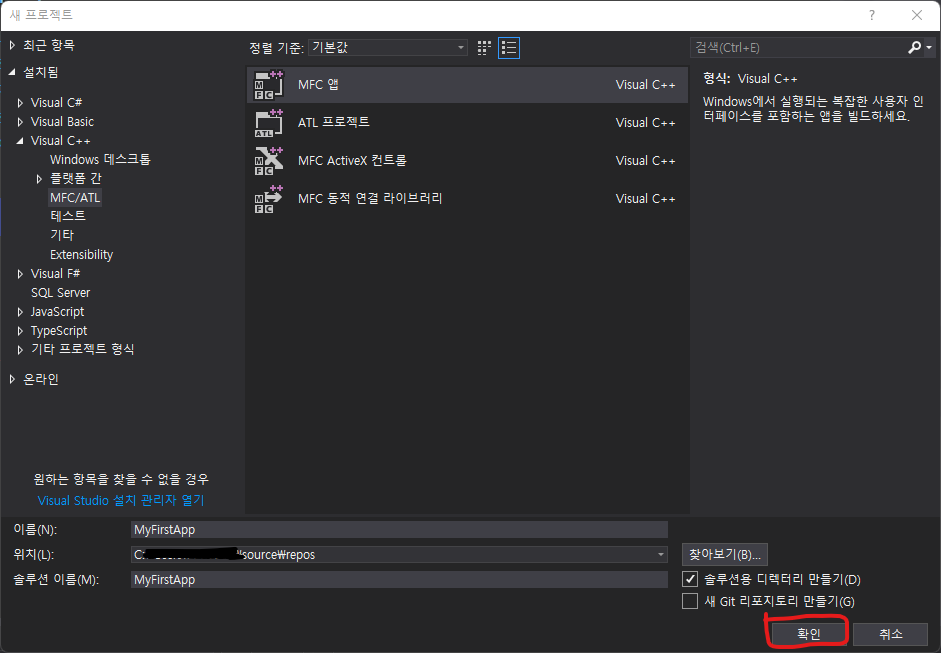
4. 그럼 프로젝트 속성을 선택하는 창이 나옵니다.

5. "어플리케이션 종류"탭 "어플리케이션 종류" 섹션에서 여러문서를 -> 대화상자기반으로 바꾸고 다음을 눌러주세요


6. "문서 템플릿 속성" 탭 스킵!

7. "사용자 인터페이스 기능" 탭도 스킵 (추후, 여러분이 추가 하거나 하시고 싶은 기본 스타일이 있으면 체크하면 되요!)

8. "고급 기능" 탭에서 모든 기능을 해제하고 다음을 눌러주세요 (사실 지금은 딱히 필요가 없네요...)

9. "생성된 클래스" 탭에서 생성된 클래스 종류를 App에서 -> Dlg로 바꿔주시고 원하는 클래스 이름과 헤더 파일, 그리고 cpp파일을 적고 마침을 눌러주세요!
*참고
- 대화 상자 기본 클래스 종류
1. CDialog - 대화 상자를 표시하는데 사용하는 기본 클래스
2. CDialogEx - 대화 상자의 배경 이미지와 배경색을 설정 가능한 확장 클래스 <-- 여기에서 이것을 사용함
3. CDHtmlDialog - 리소스 기반이 아닌 HTML 기반으로 만들어진 대화 상자 클래스


10. 마침을 누르게 되면 나오는 화면

그럼 위에 실행 버튼을 눌러줍시다! (단축키 => Ctrl + F5)

아주 잘 뜨네요!
다음 시간에는 도구 상자를 이용하여 여러가지 기능들을 사용해 보도록 하겠습니다!
'if ( Programming ) > c&cpp' 카테고리의 다른 글
| [Qt] Qt로 Excel을 사용해 보자 - 1 설정편 (QtXlsxWrite / QXlsx) (0) | 2024.11.22 |
|---|---|
| [MFC] skipping non-radio button in group 에러 (0) | 2022.09.20 |
| [MFC] 02 - CTreeCtrl 사용하기 (1) : 기본 컨트롤 사용 (0) | 2022.08.29 |